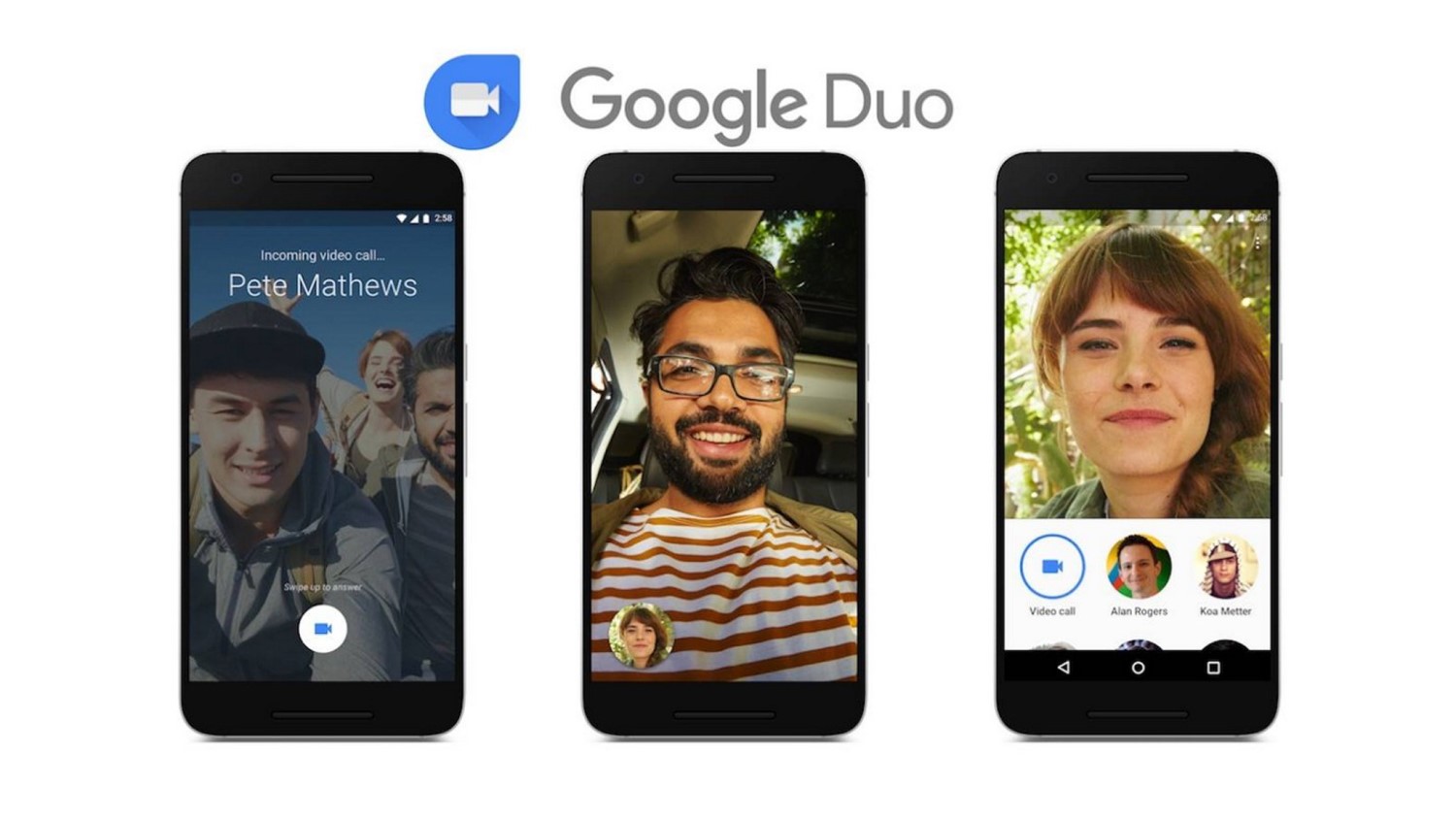
Google Duo, la popular aplicación de videollamadas de Google, ha evolucionado continuamente con nuevas funciones. La aplicación ha recibido últimamente una actualización con una nueva función ‘Compartir pantalla’, que le permite compartir lo que sucede en su pantalla durante una videollamada con otros. Aquí hay una guía paso a paso sobre cómo puede comparte tu pantalla con Google Duo en Android.
Comparte tu pantalla con Google Duo en Android
Google lanzó la función Screen Share en Duo a principios de octubre. Con el mismo, puede mostrarle a la otra persona lo que está en la pantalla de su teléfono Android, similar a la función de compartir pantalla en Zoom y Google Meet.
Por ahora, Screen Share está disponible solo en Google Duo para Android; funciona en todos los teléfonos y tabletas con Android 8.0 y versiones posteriores. Sí, todavía no está disponible en iOS.
Para compartir la pantalla en la videollamada de Google Duo:
- Abre Google Duo en tu teléfono Android. Asegúrate de estar usando la última versión.
- Realice una videollamada con el contacto con el que desea compartir su pantalla.
- Una vez que la llamada se conecta, haga clic en el Efectos botón en la parte inferior derecha.
- Luego, haga clic en Compartir pantalla y toque Empezar ahora Cuando se le solicite.
Eso es. La otra persona ahora comenzará a ver la pantalla de su teléfono. Puedes minimizar Duo y continuar con lo que quieras mostrar a las otras personas en la videollamada.
Mientras comparte su pantalla, Duo mostrará una notificación persistente con opciones para regresar a la llamada, Finalizar llamada y Finalizar pantalla compartida. Para que pueda finalizar la llamada o dejar de compartir la pantalla directamente desde la pantalla de inicio sin abrir Duo.
Terminando
Esta fue una guía rápida sobre el uso de la función de compartir pantalla de Google Duo. Al usarlo, puede compartir sin problemas el contenido de su pantalla u ofrecer tutoriales a otras personas. Además, el límite mejorado de 32 personas hace que sea aún más conveniente conectarse con más personas a la vez. Pruébelo y avíseme si le gusta la función.
Además, lea- Mega comparación: Zoom vs Skype vs Microsoft Teams vs Google Meet vs Google Duo vs Messenger Rooms

